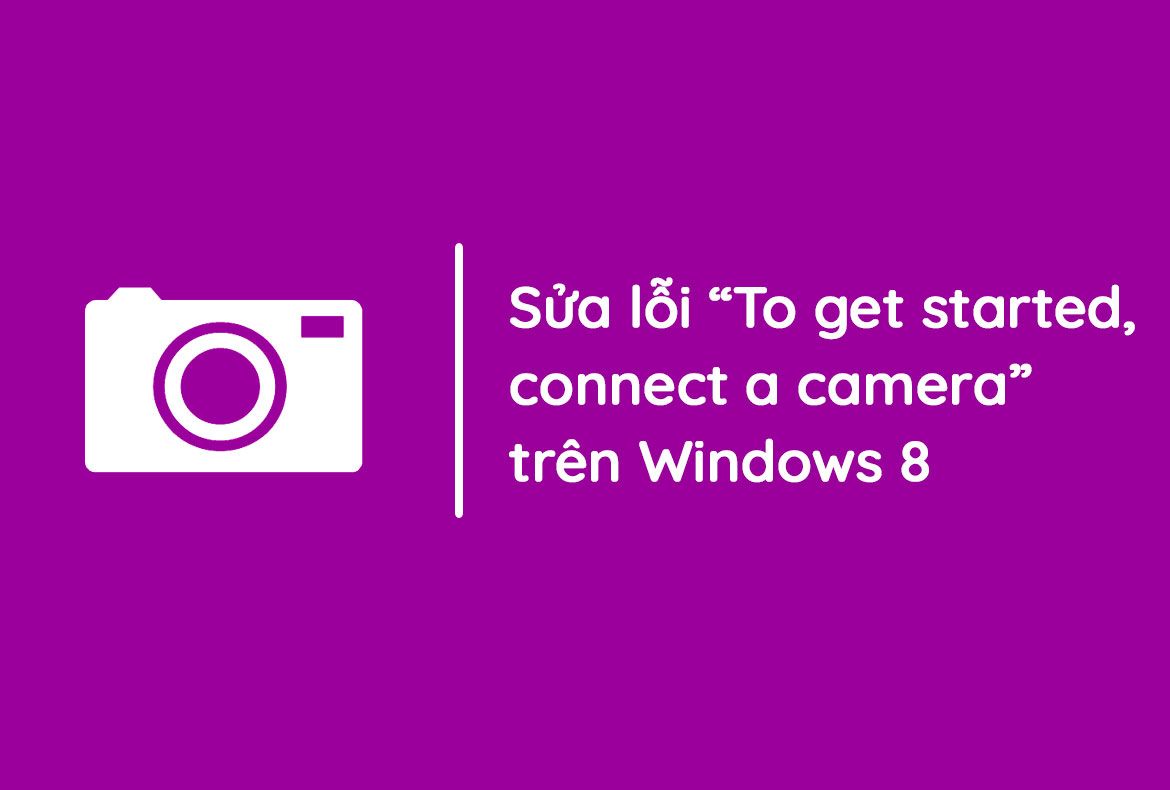Windows 8 từ khi ra mắt đã là một phiên bản Windows không được đánh giá cao. Lỗi vặt, thiếu ổn định khi hoạt động chính là nguyên nhân dẫn tới sự khó chịu khi sử dụng Windows 8. Một lỗi dễ gặp phải khi sử dụng Windows 8 chính là lỗi “To get started , connect a camera”.
Nếu gặp phải lỗi này, hãy tham khảo cách Sửa lỗi “To get started , connect a camera” trên win 8 ở bài viết dưới đây từ Pixwares bạn nhé!
Nguyên nhân 1: Camera của bạn chưa được kết nối
Đây chỉ là một lỗi phần mềm đơn giản và bạn hoàn toàn có thể tự mình sửa chữa. Đơn giản chỉ là do bạn chưa bật Camera trong phần PC & Devices mà thôi. Bạn làm theo các bước hướng dẫn sau đây là đã dễ dàng khắc phục lỗi này rồi.
Bước 1: Truy cập PC setting (di chuột xuống góc dưới của màn hình).
Bước 2: Chọn vào menu PC and devices. Trong mục Lock screen, chuyển mục Camera sang On.
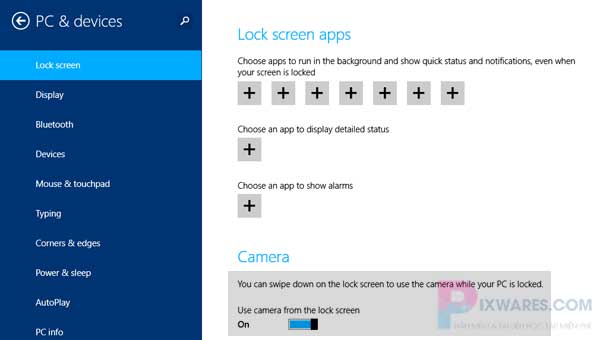
Bước 3: Reset lại máy tính của bạn và kiểm tra kết quả!
Nguyên nhân 2: Lỗi do sự cố Driver Camera trên máy tính
Do một hoặc nhiều xung đột phần mềm, camera của bạn có thể đã bị lỗi và máy tính không nhận camera. Nếu bạn cố mở webcam thì sẽ xuất hiện màn hình xanh hoặc đen báo lỗi To get started, connect a camera.
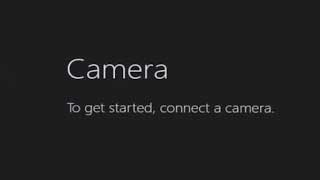
Bước 1: Để khắc phục lỗi này thì đầu tiên bạn hãy gỡ cài đặt driver cũ trong phần Device Manager.
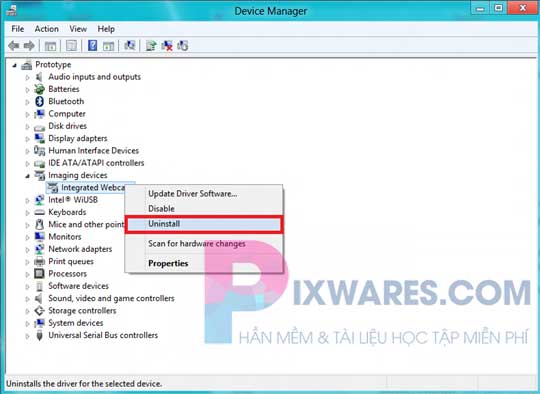
Bước 2: Cài lại một bản driver Camera mới từ nhà sản xuất bạn nhé! Bạn có thể tìm được driver của máy tính mình bằng cách truy cập các web nhà sản xuất. Tại đây hãy lựa chọn những driver phù hợp với model của máy bạn và tải về thôi.
Bước 3: Cài đặt Driver bạn đã tải về. Sau đó, bạn hãy Reset thiết bị của mình để đảm bảo rằng driver được đồng bộ với máy tính của mình.
Bước 4: Bật thử camera để kiểm tra xem có phải lỗi là do nguyên nhân driver không. Bạn gõ vào ô Search và tìm kiếm Camera, sau đó bật Camera máy tính lên.
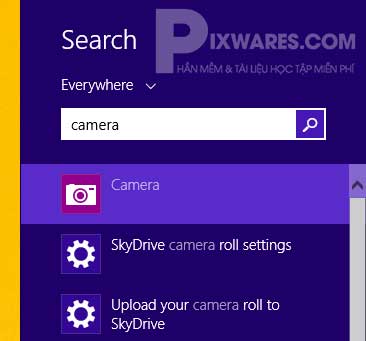
Nếu vẫn gặp lỗi, rất có thể máy tính của bạn đã rơi vào nguyên nhân thứ 3 được trình bày dưới đây.
XEM THÊM: Hướng dẫn cách mở Camera trên Laptop Windows 7, 8, 10 cực dễ
Nguyên nhân 3: Camera trên máy tính của bạn đã bị hỏng
Có thể là do trong quá trình sử dụng máy tính của bạn đã bị va đập, dẫn đến các hư hỏng ở bảng mạch, phần tiếp xúc giữa webcam và máy tính hoặc dây dẫn đã bị lỏng. Tuy không mong muốn nhưng có lẽ đây là sự cố nghiêm trọng nhất, bạn cần đến những chuyên gia trong lĩnh vực sửa chữa để khắc phục.
Trong trường hợp này, giải pháp tối ưu nhất chính là mang máy tính của bạn đến các Trung tâm bảo hành của hãng để được sửa chữa và thay thế những linh kiện tốt nhất. Ngoài ra, các cửa hàng sửa chữa có uy tín tại địa phương cũng là một giải pháp tốt và có thể tiết kiệm hơn.

Hãy bình tĩnh vì nếu đây không phải lỗi do bạn mà là do nhà sản xuất thì bạn sẽ được bảo hành miễn phí. Hơn nữa đây cũng là lúc bạn đánh giá được thái độ phục vụ của một nhà sản xuất. Nếu họ xử lý không tốt, bạn có thể cân nhắc để từ bỏ việc mua sắm các thiết bị từ hãng này.
XEM THÊM: Hướng dẫn Active Windows 8/8.1 kích hoạt bản quyền vĩnh viễn bằng CMD
Kết
Lỗi trên các thiết bị điện tử chính là điều gây ra những cảm xúc tiêu cực nhiều nhất. Tuy nhiên bạn hãy bình tĩnh và giải quyết vấn đề. Đừng để những ức chế làm bạn đưa ra những quyết định thiếu sáng suốt.
Trên đây là những giải pháp mà bạn có thể áp dụng để Sửa lỗi “To get started, connect a camera” trên windows 8. Hi vọng những giải pháp trên sẽ giúp bạn khắc phục được sự cố trên!
Thông báo chính thức: Hiện có nhiều bạn chưa biết cách cài các phần mềm cho máy tính, có thể liên hệ cho Fanpage hỗ trợ và zalo chính thức.
Chúng mình chỉ support cho những bạn tải phần mềm/app từ website này. Các bạn nên cân nhắc không nên tìm những phần mềm không rõ nguồn gốc và không có support về sau! Xin cám ơn!

 Tran Duc Minh
Tran Duc Minh